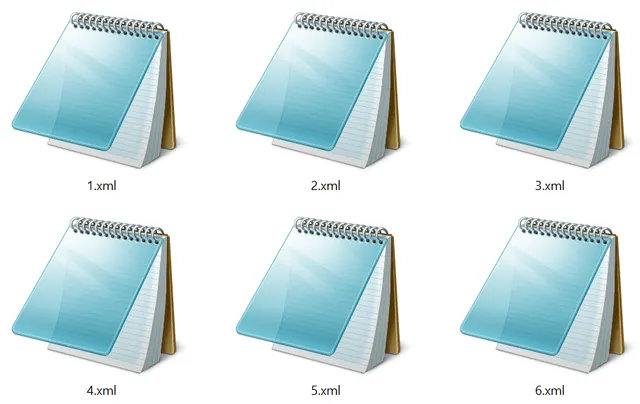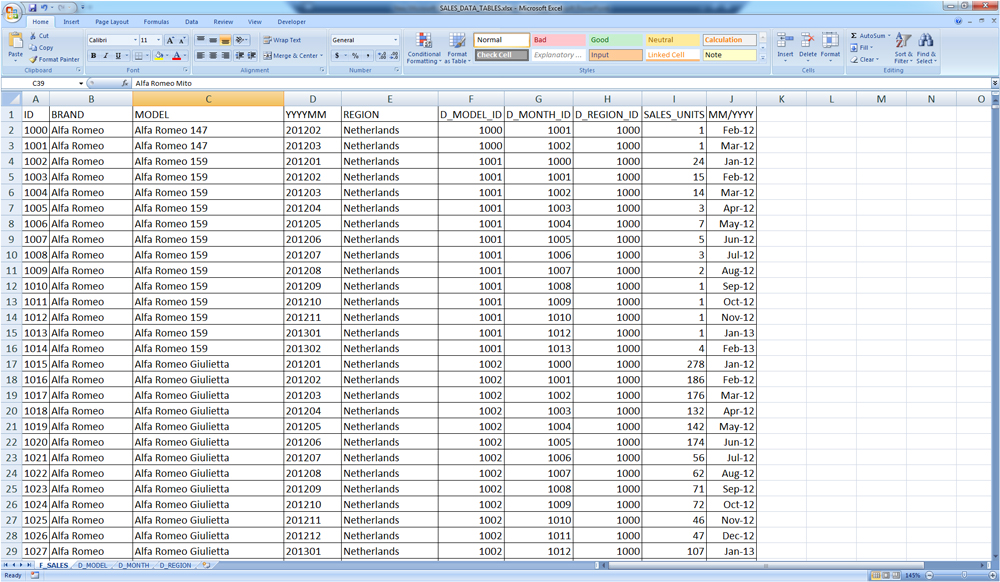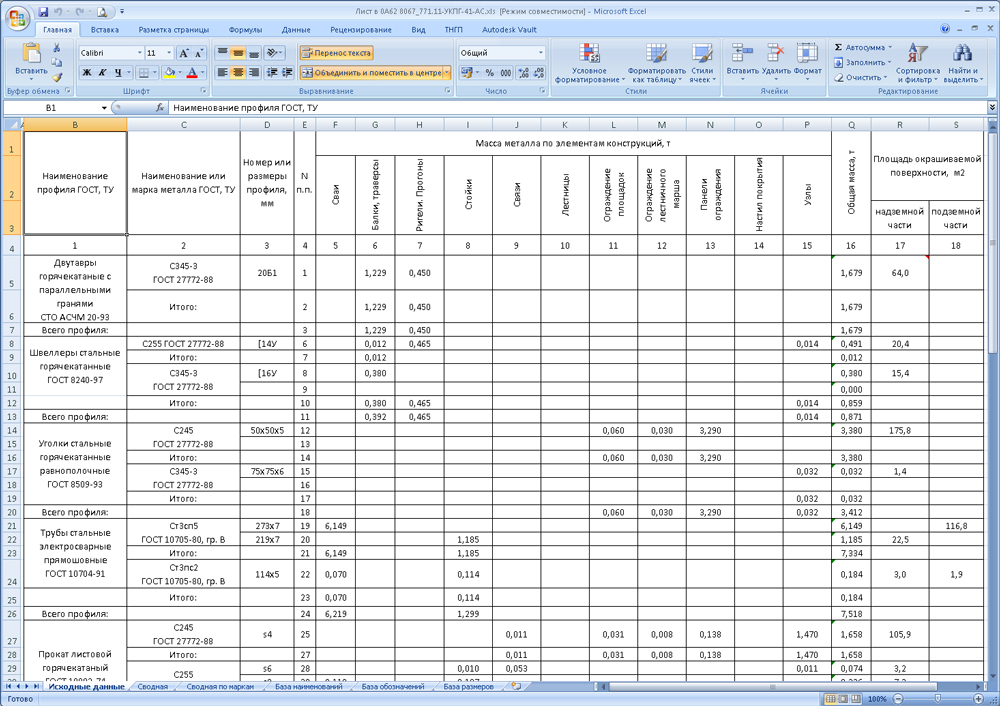Xml converter как пользоваться
Обновлено: 04.07.2024
Программа XML Конвертер предназначена для преобразования XML-файлов (XML-документов) одним из стандартных существующих средств преобразования XML-файлов – технологией запросов XQuery. При этом преобразование может осуществляться сразу нескольких файлов подряд. Кроме непосредственно преобразования, программа имеет функции объединения преобразованных файлов и переименования как исходных файлов, так и конечных файлов преобразования на оснований сведений содержащихся внутри самих файлов. Функция переименования позволяет получить для обрабатываемых файлов осмысленные имена, например номер кадастрового квартала для файлов КПТ. Программа имеет гибкую систему настройки, характеризуется множеством достоинств.
Тем не менее, если возникла необходимость преобразования множества однотипных XML-файл из другой области, потенциальные пользователи программы могут обратиться к автору для проработки вопроса о разработки специальных запросов для преобразования таких файлов.
Экран

Достоинства
использование стандартной технологии XML-преобразования XQuery
простота использования и высокая скорость работы
возможность пакетного преобразования сразу нескольких файлов
возможность объединить результаты преобразования в единые файлы (например, для XML-файлов Росреестра, объединить результаты преобразования нескольких выписок в одну связку файлов MIF/MID и как результат получить единую таблицу в MapInfo)
возможность переименования XML-файлов на основе информации, содержащихся в самих файлах (например, для XML-файлов Росреестра, имеющих произвольное имя, переименование происходит по кадастровому номеру квартала/участка и даты выдачи выписки)
в комплекте с программой имеются запросы для преобразования в наиболее часто используемые текстовые форматы MIF/MID, DXF, CSV, TXT, HTML
форма конечных табличных сведений стандартных запросов максимально приближена к традиционно используемой табличной форме обычного бумажного документа кадастрового плана территорий (КПТ)
возможность извлечения дополнительных сведений, не включенных в бумажный аналог документа (например, извлечения всех координат участков в пределах квартала из последней версии КПТ)
возможность настройки формы и форматов получаемых файлов путум редактирования запросов преобразования, т.к. запросы предоставляются в открытом виде
небольшой размер инсталлятора, простота установки
не требует установки дополнительных библиотек – все необходимые библиотеки уже включены в инсталлятор
возможность подключения внешних обработчиков запросов XQuery, что может дает существенный прирост производительности обработки больших файлов
Применение
Вместе с программой поставляются запросы для преобразования XML-файлов Росреестра таких как выписки и КПТ к следующим широко распространенным форматам: MIF/MID, DXF, CSV, TXT, HTML.
Формат MIF/MID – является обменным форматом ГИС MapInfo из-за своей простоты получил широкое распространение и де-факто является обменных форматом при проведении кадастровых работ и широко используется кадастровыми инженерами в их деятельности.
Формат DXF – является обменным форматом программы автоматизированного черчения AutoCAD и широко используется для обмена графической информацией связанной с черчением, проектированием, картографией.
Файлы в формате DXF с легкостью и без потерь открываются или импортируются в Microstation.
Формат CSV – текстовый формат представления табличных данных. Легко понимается любой программой электронных таблиц, например Excel. Использует разделитель полей (колонок) точку с запятой.
Формат TXT – аналогичен формату CSV, но использует в качестве разделителя символ табуляции. Из-за этого информация содержащаяся в данных файлах легко воспринимается в текстовом редакторе. Кроме того есть специальный запрос для преобразования в формат TXT, который извлекает номера точек с их координатами в формате NXY.
Формат HTML – формат, используемый для представления страниц в Интернете. Удобен наглядностью представления и тем, что Интернет-обозреватель, способный его просматривать, имеется на каждом компьютере.
Сведения выбираемых из исходного XML-документа для части представляющей данные для всех форматов идентичны и максимально приближены к содержимому представленному в таблице бумажного КПТ, а именно
Версии
Новое в версии 1.9.3
- Добавлены запросы, извлекающие из выписок и КПТ нового формата каталоги координат в табличном виде в форматах TXT (разделитель табуляция) и CSV (разделитель точка с запятой) со следующим набором полей: КН объекта, тройной номер точки (состоит из порядкового номера внешнего контура, порядкового номера внутреннего контура в пределах внешнего, порядкового номера точки в пределах контура), порядкового номера точки в пределах всего объекта, координата X, координата Y.
- Добавлена возможность пропускать при извлечении из ZIP архивов некоторых служебных XML файлов (пока таких как: proto*.xml, req*.xml) с целью сокращения замусоривания рабочей папки.
- Из инсталлятора программы исключен даунлоадер, позволявший в автоматическом режиме скачать и установить базовые библиотеки и внешние обработчики запросов, в связи с тем, что некоторые антивирусы сигнализировали об угрозе. Инсталлятор теперь только делает соответствующие проверки, предлагая скачать и установить базовые библиотеки и внешние обработчики запросов самостоятельно.
Новое в версии 1.9.2
- Улучшены запросы преобразований XML файлов выписок и КПТ в новом формате 2017 года в графические обменные форматы MIF/MID и DXF.
- Добавлен запрос для извлечения покомпонентного адреса для нового формата выписок и КПТ.
- Доработан инсталлятор программы, позволяющий теперь в автоматическом режиме во время установки программы при необходимости скачать и установить базовые библиотеки и внешние обработчики запросов.
Новое в версии 1.9.1
Новое в версии 1.9.0
Программа переведена на использование новых версий базовых библиотек.
Плюсы использования новых версий базовых библиотек:
- Качественная отрисовка интерфейса в Windows 10.
- Наличие 64-битной версии программы, более эффективно использующей современные 64-битные процессоры.
- Более оптимальная работа программы.
- Наличие бОльших возможность для дальнейшего развития программы.
Минусы использования новых версий базовых библиотек:
- Отсутствие поддержки Windows XP и более старых версий.
- Незначительное увеличение размеров программы и инсталлятора.
Новое в версии 1.8.2
- Доработаны и улучшены запросы преобразований XML файлов выписок и КПТ в новом формате 2017 года в графические обменные форматы MIF/MID и DXF.
Новое в версии 1.8.1
- Добавлены преобразования в печатный вид в формат HTML для новых выписок ЕРГН и КПТ в формате 2017 года. Данные преобразования добавлены в конец списка, там где ранее находились преобразования в печатный вид для старых выписок и КПТ в формате 2015 года.
Преобразования в печатный вид для выписок ЕГРН и КПТ в формате 2017 года имеют следующие особенности:
- В отличии от преобразований старых выписок использующих технологию XSLT и размещенных на сайте Росреестра, преобразования новых выписок используют технологию Xquery, как и для всех остальных запросов, и поставляются в составе ресурсов программы.
- Для каждого типа документов (выписка или КПТ) используется отдельное преобразование.
- Для выписок сделано два преобразования с отображением номеров контуров и точек на чертежах и без (если участок большой и с большим количеством точек, то их подписи забивают весь чертеж). Для КПТ отображаются подписи номеров участков, объектов, зон, границ на схемах.
- Заголовки и окончания разделов не повторяются на каждой странице, а присутствуют лишь в самом начале и конце раздела.
- Для нумерации точек используется тройная нумерация: 1-я цифра — номер контура в объекте, 2-я цифра — номер пространственного элемента в контуре (1-й внешний, остальные как правило «дырки»), 3-я цифра — номер точки в пределах пространственного элемента.
- Для КПТ не формируются разделы с таблицами координат.
- Как выяснилось печатные версии новых документов в формате PDF, предоставляемые Росреестром, могут не соответствовать электронным версиям этих же документов в формате XML. Поэтому прежде,чем обращаться, что какая-то информация не выходит в печатном представлении после преобразования, следует убедиться, что данная информация присутствуют в электронной версии документа.
Новое в версии 1.8.0
- Добавлена возможность исправления исходных XML файлов выписок и КПТ для некоторых случаев, когда данные файлы являются некорректными (получены в таком виде из Росреестра). К таким случаям относятся использование неправильных тегов для координат (<_ x > вместо < x > и <_ y > вместо <y> ), использование необъявленных префиксов (например, adrOut:). Для исправленных файлов создаются копии исходных с суффиксом –copy.
- Добавлена возможность проверки и удаления дубликатов в объединенном файле. Как правило при объединении КПТ на рядом расположенные кварталы данные КПТ имеют много общих зон и границ, которые оказываются продублированными в объединенном файле. Новый функционал позволяет удалить для данного случая дубликаты зон и границ, оставив только по одному экземпляру каждой зоны и границы.
- В запросах извлечения графических данных ранее единый слой зон разделен на два отдельных слоя: территориальные зоны и зоны с особыми условиями использования территории (ЗОУИТ). Соответственно для формата MIF / MID сделаны два отдельных запроса: Территориальные зоны и Зоны ЗОУИТ, дающие после преобразования два отдельных слоя с суффиксами _ terzone и _ zouit . Для формата DXF исправлены запросы так, что в формируемых файлах DXF вместо одного слоя ГКН_ЗОНЫ стали создаваться два отдельных слоя: ГКН_ТЕРЗОНЫ и ГКН_ЗОУИТ.
- Введен более строгий контроль версии программы. В диалоге «О программе» теперь всегда отображается актуальный номер версии с учетом изменения ресурсов.
Новое в версии 1.7.5
- Добавлен запрос, позволяющий извлекать из выписок и КПТ формата 2017 года точки участков с их обозначением и точностью в виде точечных объектов в формате MIF/MID.
- Незначительно доработаны некоторые запросы для формата 2017.
Новое в версии 1.7.4
Новое в версии 1.7.3
- В связи с тем, что Единый государственный реестр недвижимости (ЕГРН) не смотря на название до сих пор не является единым и содержит сведения Государственного кадастра недвижимости (ГКН) и сведения Государственного реестра прав (ГРП) раздельно, выписки ЕГРН 2017 года на земельные участки и объекты недвижимости стали содержать два раздела сведений о правах. Первый, как и прежде, содержит сведения ГКН, второй новый раздел содержит сведения ГРП. Информация из этих разделов может отличаться. В программу добавлены запросы, которые в табличном виде (форматы CSV и TXT) извлекают характеристики участков и объектов недвижимости, а права и обременения в них извлекаются два раза: отдельно ГКН и ГРП.
Новое в версии 1.7.2
- Доработаны универсальные запросы преобразования в формат DXF в части излечения объектов круглой формы (создаются объекты CIRCLE, в то время как все остальные POLYLINE) и более качественного преобразования XML-файлов межевых планов.
- Доработаны универсальные запросы преобразования в формат MIF/MID в части более качественного преобразования XML-файлов межевых планов. (Извлечение объектов круглой формы для этого формата было реализовано ранее. При этом такие объекты преобразовываются в восьмиугольники).
Новое в версии 1.7.1
- Добавлены новые запросы извлечения в табличном виде подробных характеристик земельных участков и объектов недвижимости. Для участков и объектов недвижимости созданы отдельные запросы преобразования и каждый из них в двух редакциях (всего 4 запроса): преобразование в формат CSV (разделитель точка с запятой) и преобразование в формат TXT (разделитель табуляция). В таблицах присутствуют заголовки и предусмотрено объединение информации в единую таблицу (файл CSV/TXT). Исходными файлами для преобразования являются XML-файлы кадастровых выписок, паспортов, КПТ созданные по новым версиям соответствующих XML-схем. Формируемое табличное представления удобно для анализа информации по участкам и объектам недвижимости, содержащимся в кадастровых выписках, паспортах, КПТ.
Новое в версии 1.7.0
Новое в версии 1.6.6
- При преобразовании в графические форматы MIF/MID и DXF добавлена подсветка различных типов объектов, встречающихся в КПТ и выписках, различными цветами. Используются следующие цвета:
- фиолетовый — для земельных участков и частей
- малиновый — для кадастровых кварталов
- зеленый — для охранных и территориальных зон
- красный — для границ населенных пунктов и муниципальных границ
- оранжевый — для объектов недвижимости
Новое в версии 1.6.5
- Добавлен отдельный запрос для преобразования объектов недвижимости, т. е. извлечения их контуров и характеристик в формат MIF/MID из КПТ
- Исправлена обработка незамкнутых контуров (линейные сооружения) в универсальных запросах преобразования в форматы MIF/MID и DXF
- Переделаны запросы преобразования КПТ в текстовые форматы под обработку новых версий XML-схем
Новое в версии 1.6.4
- Переработаны все запросы преобразования в графические форматы DXF и MIF/MID XML-файлов кадастровых выписок, кадастровых паспортов на участки и объекты недвижимости, кадастровых планов территории, созданных по вступившим в силу с 31.12.2014 новым XML-схемам.
Новое в версии 1.6.3
- Переработаны универсальные запросы преобразования в форматы DXF и MIF/MID XML-файлов кадастровых выписок, кадастровых паспортов на участки и объекты недвижимости, кадастровых планов территории, созданных по вступившим в силу с 31.12.2014 новым XML-схемам.
ВАЖНО! В связи с тем, что изменения в новых XML-схемах довольно существенные, невозможно сделать так, чтобы одним запросом можно было обрабатывать как файлы, созданные по новой версии схемы, так и по старой. Запросы, обрабатывающие файлы, созданные по новым версиям XML-схем, имеют приставку НОВЫЙ в названии.
![]()
Файл с расширением XML является файлом Extensible Markup Language. Это простые текстовые файлы, которые ничего не делают сами по себе, кроме описания транспортировки, структуры и хранения данных. RSS-канал является одним из распространенных примеров XML-файла.
Некоторые XML-файлы – это файлы Cinelerra Video Project, используемые программой редактирования видео Cinelerra. Файл содержит настройки, связанные с проектом, такие как список прошлых изменений, внесенных в проект, а также пути к расположению мультимедийных файлов.
Как открыть файл XML
Многие программы могут открыть файл XML, включая Online XML Viewer Code Beautify и некоторые веб-браузеры. Есть несколько популярных программ, которые также могут редактировать файлы XML.
![Отображение файлов формата xml в проводнике Windows]()
Некоторые известные бесплатные редакторы XML включают Notepad++ и XML Notepad 2007, EditiX и Adobe Dreamweaver – пара других популярных XML-редакторов, но их можно использовать бесплатно только в том случае, если вам удастся получить пробную версию.
Имейте в виду тот факт, что хотя файл XML можно легко открывать и просматривать, это не означает, что он что-то делает. Многие программы различных типов используют XML как способ хранения своих данных стандартным способом, но использование XML-файла для определенной цели требует, чтобы вы знали, для чего этот конкретный XML-файл хранит данные.
Например, формат XML используется для файлов MusicXML, формата музыкальных нот на основе XML. Конечно, вы можете открыть один из этих XML-файлов в любом текстовом редакторе, чтобы увидеть, какие там данные, но это действительно полезно только в такой программе, как Finale NotePad.
Поскольку XML-файлы являются текстовыми файлами, любой текстовый редактор, включая встроенный в Windows инструмент «Блокнот», сможет правильно отображать и редактировать содержимое XML-файла. Выделенные редакторы XML, о которых мы упоминали в предыдущем абзаце, лучше подходят для редактирования файлов XML, поскольку они понимают структуру файла. Стандартный текстовый редактор не так прост в использовании для редактирования файлов XML.
Файлы Cinelerra Video Project, использующие расширение файла XML, можно открыть с помощью программного обеспечения Cinelerra для Linux.
Если вы по-прежнему не можете открыть свой файл, убедитесь, что вы не путаете его с файлом, который имеет похожее расширение, например, XMP, XMF или ML.
Как конвертировать файл XML
Лучшее решение для преобразования XML-файла в другой формат – использовать один из уже упомянутых редакторов. Программа, которая создает файл XML, более чем вероятно, может сохранить тот же файл в другом формате.
Например, простой текстовый редактор, который может открыть текстовый документ, такой как XML, обычно может сохранить файл в другом текстовом формате, таком как TXT.
Если вы ищете быстрое решение, вы можете попробовать онлайн-инструмент XML To JSON Converter от Code Beautify. Этот инструмент позволяет конвертировать XML в JSON, вставив код XML на веб-сайте, а затем загрузив файл .JSON на свой компьютер. Вы также можете найти на своем компьютере файл XML или загрузить его с URL-адреса.
Конечно, конвертер XML в JSON полезен, только если это то, что вам нужно. Вот некоторые другие бесплатные онлайн конвертеры XML, которые могут быть более полезными для вас:
Вот несколько бесплатных конвертеров, преобразующих в XML, а не из XML:
Обычно вы не можете изменить расширение файла (например, расширение файла XML) на то, которое ваш компьютер распознает и ожидает, чтобы вновь переименованный файл был пригоден для использования. Фактическое преобразование формата файла с использованием одного из методов, описанных выше, должно работать в большинстве случаев. Однако, поскольку XML основан на тексте, изменение расширения может быть полезным в некоторых ситуациях.
Дополнительная информация о файлах XML
XML-файлы форматируются с помощью тегов, аналогично другим языкам разметки, таким как HTML-файлы.
Начиная с Microsoft Office 2007, Microsoft использует форматы на основе XML для Word, Excel и PowerPoint, показательные в соответствующих форматах файлов: .DOCX , .XLSX и .PPTX.
Некоторые другие типы файлов на основе XML включают EDS, XSPF, FDX, SEARCH-MS, CMBL, APPLICATION и DAE.
W3Schools имеет много информации о файлах XML, если вы ищете подробный взгляд на то, как с ними работать.
![как конвертировать xml в xls]()
Стоит отметить, что конвертирование таких документов в экселевскую таблицу – не самая простая задача: слишком уж разные эти форматы. XML-страница – структурированный согласно синтаксиса языка текст, а XLS-таблица – практически полноценная база данных. Однако с помощью специальных конвертеров или офисных пакетов проделать такое преобразование становится возможным.
Способ 1: Advanced XML Converter
Простая в управлении программа-конвертер. Распространяется платно, однако доступна пробная версия. Есть русский язык.
Программа неплоха, однако ограничения демо-версии и сложности с покупкой полноценного варианта могут заставить многих поискать другое решение.
Способ 2: Easy XML Converter
Чуть более навороченный вариант программы для преобразования XML-страниц в таблицы XLS. Тоже платное решение, русский язык отсутствует.
Эта программа уже более громоздкая и менее дружелюбная к новичкам. Она предоставляет точно такой же функционал, как и упомянутый в Способе 1 конвертер с точно такими же ограничениями, хотя Easy XML Converter имеет более современный интерфейс.
Способ 3: LibreOffice
Популярный свободный офисный пакет LibreOffice включает в себя ПО для работы с табличными документами, LibreOffice Calc, которое и поможет нам решить задачу преобразования.
Кроме текстового варианта преобразования, недостатков у этого способа практически нет – разве что с крупными страницами с необычными вариантами использования синтаксиса могут быть проблемы.
Способ 4: Microsoft Excel
Самая известная из программ для работы с табличными данными, Excel от корпорации Microsoft (версий 2007 и новее), тоже обладает функционалом для решения проблемы преобразования XML в XLS.
Недостаток у Экселя только один – распространяется в составе пакета Microsoft Office на платной основе.
Подводя итоги, отметим, что полное преобразование XML-страниц в таблицы XLS невозможно ввиду кардинальных отличий между форматами. Каждое из указанных решений будет в каком-то роде компромиссом. Не помогут даже онлайн-сервисы – несмотря на свою простоту, такие решения зачастую все же хуже отдельного ПО.
Мы рады, что смогли помочь Вам в решении проблемы.![Закрыть]()
Отблагодарите автора, поделитесь статьей в социальных сетях.
Опишите, что у вас не получилось. Наши специалисты постараются ответить максимально быстро.![Закрыть]()
Итак, прежде чем узнать, как открыть, создать или перевести файл XML в Excel и обратно, давайте поближе познакомимся с типами этих файлов. Здесь нужно сразу отметить, что документы Excel имеют множество форматов, в то время, как XML — и есть формат файла. Поэтому не стоит путать эти два понятия.
![Скриншот Microsoft Excel]()
Microsoft Excel является мощной программой для вычислений с множеством полезных функций
Программа Microsoft Excel является специальной утилитой, предназначенной для создания и редактирования таблиц. С ними вы уже можете делать всё что угодно: создавать базы, диаграммы, формулы и другие типы данных. Это очень мощный инструмент, поэтому все его возможности мы обсуждать не будем. Сегодня наша цель несколько другая, и мы не станем отходить от темы сегодняшней дискуссии.
Файлы XML, для более простого понимания, предназначены для хранения, обмена различных данных между утилитами. Особенно часто пользуются этим языком разметки при передаче информации через интернет. И когда вам нужно перенести табличные данные из Экселя на сайт, например, то вам нужно будет преобразовать свой документ, чтобы он правильно отображался. Поэтому давайте не будем оттягивать момент истины и сразу приступим к выполнению операции.
Как преобразовать Excel в XML
Дорогие друзья, на самом деле преобразование файлов является достаточно простым занятием. Однако, у некоторых пользователей могут возникнуть проблемы при переносе данных, поэтому сегодня мы с вами рассмотрим несколько способов для осуществления нашего замысла. Поэтому набираемся терпения и приступаем к действиям:
![Microsoft Excel скриншот]()
Как перевести XML в Excel
Прежде чем перевести XML в Excel, нужно его для начала открыть. Рассмотрим весь этот непродолжительный процесс ниже. Итак, приступаем:
- Запустите программу Microsoft Excel с помощью ярлыка на рабочем столе или через меню проводника.
- Нажмите на «Открыть другие книги» внизу главной страницы, если вы используете Office В других версиях процесс может несколько отличаться.
- Далее, нажимаем на «Компьютер» или другое место, где расположен ваш XML-файл, затем кликните «Обзор» и смените в появившемся окне тип данных на «Файлы XML».
- Теперь ищем необходимый файл и открываем его в нашей программе с помощью одноимённой кнопки.
- Далее, обсудим то, как преобразовать наш документ. Перейдите во вкладку разработчика, затем нажмите на кнопку импорта.
- В открывшемся окне нужно будет снова найти и выбрать наш документ, над которым вы и хотите произвести действие, затем кликаем на кнопку «Импорт».
- Затем настраиваете всё под себя: область для импорта, место сохранения и другие параметры. После чего вы получите таблицу, которую позже можно сохранить в нужном для вас формате. Как видите, ничего сложного нет.
Подведём итоги
![как сделать из excel xml]()
XML – это универсальный формат работы с данными. Его поддерживает множество программ, в том числе из сферы СУБД. Поэтому конвертация информации в XML важна именно с точки зрения взаимодействия и обмена данными между различными приложениями. Excel как раз входит в число программ, которые работают с таблицами, и даже может выполнять манипуляции с базами данных. Разберемся, как конвертировать файлы Эксель в XML.
Процедура конвертации
Конвертация данных в формат XML не такой уж простой процесс, так как в его ходе должна быть создана специальная схема (schema.xml). Впрочем, для преобразования информации в простейший файл данного формата достаточно иметь под рукой обычные инструменты сохранения в Excel, а вот для создания хорошо структурированного элемента придется основательно повозиться с составлением схемы и её подключением к документу.
Способ 1: простое сохранение
В Excel можно сохранить данные в формате XML, просто воспользовавшись меню «Сохранить как…». Правда, нет гарантии, что потом все программы будут корректно работать с файлом, который был создан таким способом. Да и не во всех случаях этот способ работает.
- Запускаем программу Excel. Для того, чтобы открыть элемент, подлежащий конвертации переходим во вкладку «Файл». Далее жмем по пункту «Открыть».
- Запускается окно открытия файлов. Переходим в директорию, где содержится файл, который нам нужен. Он должен быть в одном из форматов Эксель – XLS или XLSX. Выбираем его и жмем на кнопку «Открыть», расположенную в нижней части окна.
- Как видим, файл был открыт, а его данные отобразились на текущем листе. Опять переходим во вкладку «Файл».
- После этого переходим по пункту «Сохранить как…».
- Открывается окно сохранения. Переходим в ту директорию, в которой желаем, чтобы хранился конвертированный файл. Впрочем, можно оставить и директорию по умолчанию, то есть ту, что предложила сама программа. В этом же окне, если возникнет желание, можно изменить наименование файла. Но основное внимание нужно обратить на поле «Тип файла». Раскрываем перечень кликом по данному полю.
![как сделать из excel xml]()
Среди вариантов сохранения ищем наименование «Таблица XML 2003» или «XML-данные». Выбираем один из этих пунктов.
![как сделать из excel xml]()
Таким образом, преобразование файла из формата Excel в XML будет совершено.
Способ 2: инструменты разработчика
Конвертировать формат Excel в XML можно с помощью инструментов разработчика на вкладке программы. При этом, если пользователь все выполнит правильно, то на выходе он получит, в отличие от предыдущего способа, полноценный XML-файл, который корректно будет восприниматься сторонними приложениями. Но сразу нужно сказать, что не каждому новичку может хватить знаний и умений сразу научится конвертировать данные таким способом.
- По умолчанию вкладка инструментов разработчика отключена. Поэтому, прежде всего, нужно её активировать. Переходим во вкладку «Файл» и кликаем по пункту «Параметры».
- В открывшемся окне параметров перемещаемся в подраздел «Настройка ленты». В правой части окна устанавливаем галочку около значения «Разработчик». После этого жмем на кнопку «OK», размещенную в нижней части окна. Вкладка инструментов разработчика теперь включена.
- Далее открываем таблицу Excel в программе любым удобным способом.
- На её основе нам предстоит создать схему, которая формируется в любом текстовом редакторе. Для этих целей можно использовать и обычный Блокнот Windows, но лучше применять специализированное приложение для программирования и работы с языками разметки Notepad++. Запускаем эту программу. В ней создаем схему. На нашем примере она будет выглядеть, как показано внизу на скриншоте окна Notepad++.
![как сделать из excel xml]()
Как видим, открывающим и закрывающим тегом для документа в целом служит «data-set». В этой же роли для каждой строки выступает тег «record». Для схемы вполне будет достаточно, если мы возьмем всего две строки таблицы, а не будем переводить её всю вручную в XML. Название открывающего и закрывающего тега столбца может быть произвольным, но в данном случае для удобства мы предпочли просто перевести русскоязычные наименования колонок на английский язык. После того, как данные внесены, просто сохраняем их через функционал текстового редактора в любом месте на жестком диске в формате XML под названием «schema».
Как видим, существуют два основных способа конвертации файлов XLS и XLSX в формат XML программой Microsoft Excel. Первый из них предельно простой и заключается в элементарной процедуре сохранения с заданным расширением через функцию «Сохранить как…». Простота и понятность данного варианта, несомненно, являются преимуществами. Но у него есть один очень серьезный недостаток. Преобразование выполняется без учета определенных стандартов, и поэтому файл, конвертируемый таким способом, сторонними приложениями может просто не распознаваться. Второй вариант предполагает составление карты XML. В отличие от первого способа, таблица, преобразованная по данной схеме, будет соответствовать всем стандартам качества XML. Но, к сожалению, не каждый пользователь сможет быстро разобраться с нюансами этой процедуры.
Мы рады, что смогли помочь Вам в решении проблемы.
Задайте свой вопрос в комментариях, подробно расписав суть проблемы. Наши специалисты постараются ответить максимально быстро.
Помогла ли вам эта статья?
Конвертер файлов / Документы / Конвертировать в XLS / XML конвертер / XLS в XML
Вы можете перевести XLS документ в XML и во множество других форматов с помощью бесплатного онлайн конвертера.
Выберите файл с компьютера, Google Диска, Dropbox или перетащите его на страницу
Выберите xml или любой другой формат, который вам нужен (более 100 поддерживаемых форматов)
Скачайте ваш xml файл
Подождите пока ваш файл сконвертируется и вы сразу сможете его скачать xml -файл
Microsoft Excel Binary File Format
XLS – представляет собой электронную таблицу, созданную популярным приложением Microsoft Excel. Включает в себя данные документа, которые расположены в ячейках, обладающих определенным адресом. Они могут содержать формулы, математические уравнения, имеющие связь с информацией в других ячейках, и фиксированные сведения. Нередко применяется для разработки графиков и схем. Формат позволяет хранить и редактировать большой круг параметров – изображения, таблицы, макросы, шрифты, диаграммы. Широко использовался до появления версии Excel 2007 года, а затем был заменен на расширение XMLSS. Сведения внутри документа XLS содержатся в серии потоков статичного размера, их месторасположение описывается с помощью нескольких таблиц распределения сегментов. Отличается обратной совместимостью и поддерживает различные форматы файлов, созданных для DOS. Нередко применяется веб-браузерами с целью исключить использование бинарных форматов. Утилита входит в офисный пакет Microsoft и кроме Excel может открываться различными приложениями вроде Apache Open Office, Libre Office, адаптированных к ОС MacOS, Windows или Linux.
Востребованность формата объясняется его простотой, хотя он не поддерживает отдельные функции, например, хранение макросов VBA. Вплоть до появления XMLSS приложение Excel при форматировании применяло расширение Biff, созданное на базе формата-контейнера IFF. Благодаря этому были доступны изменения шаблонов книг и их содержание. После внедрения в 2007 году нового формата программа не утратила свойств обратно совместимой, что гарантирует широкое распространение XLS и в будущем. Впоследствии на смену расширению XLS пришли форматы XLSM, XLSB и XLSX.
Читайте также: